
Техническая поддержка сервиса 1С:Фреш 8 (800) 333-72-27
Вход
Попробовать демо
Для доступа к демонстрационному приложению, пожалуйста, укажите свое полное имя и адрес электронной почты.
× Пожалуйста, укажите свое полное имя
× Пожалуйста, укажите корретный email
- к партнерам фирмы 1С
- на линию консультаций сервиса по телефону
8 (800) 333-72-27
Попробовать демо Зарегистрироваться
Начало работы с 1С:CRM
При первоначальном входе в 1С:CRM из личного кабинета пользователя сервиса или с веб-страницы лендинга открывается форма ввода первичной информации о себе и компании.
В форме ввода первичной информации необходимо заполнить: ФИО, контакты, вид бизнеса, количество сотрудников, которые будут работать в программе.
Для юридического лица, по умолчанию, вводим информацию о юр.лице: ИНН, Организационно-правовая форма и название компании.
Собственные средства ИП в 1С Бухгалтерия 8
Для Индивидуального предпринимателя вводим: ИНН, ФИО Предпринимателя.
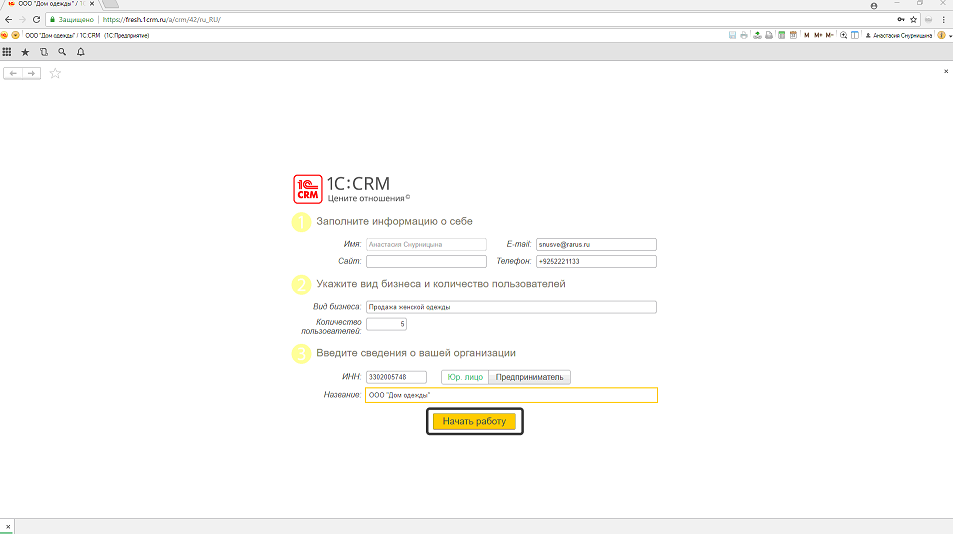
По кнопке «Начать работу» открывается чистая база, раздел Настройки.
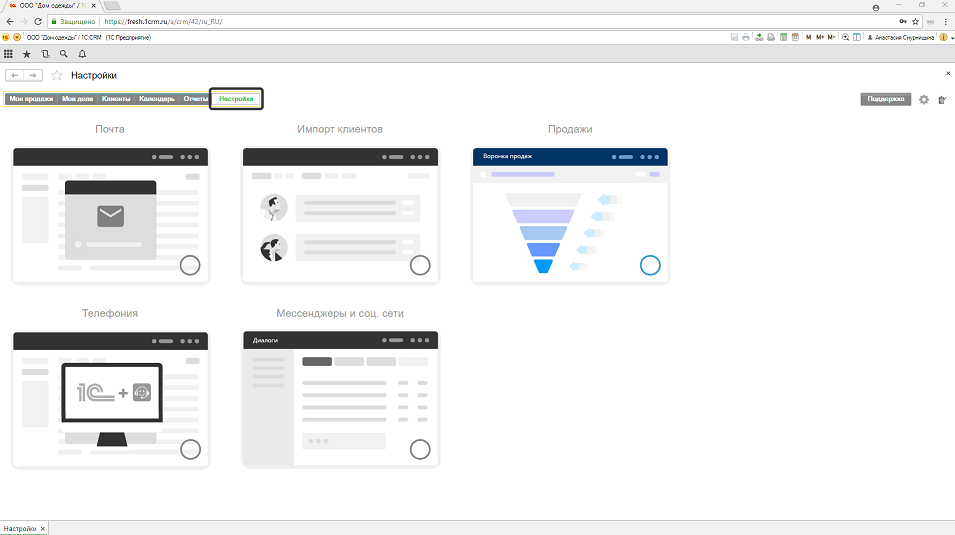
ПОЧТА
Настройка Почты позволит переписываться с клиентами, отправлять счета и другие документы из программы без дополнительных почтовых программ, не держать договоренности с клиентами в голове и внешних программах. История общения доступна круглосуточно.
При первом открытии Настройки — программа предлагает добавить электронную почту. Подключим почту, которую используем для общения с клиентами.
Вводим адрес и пароль.
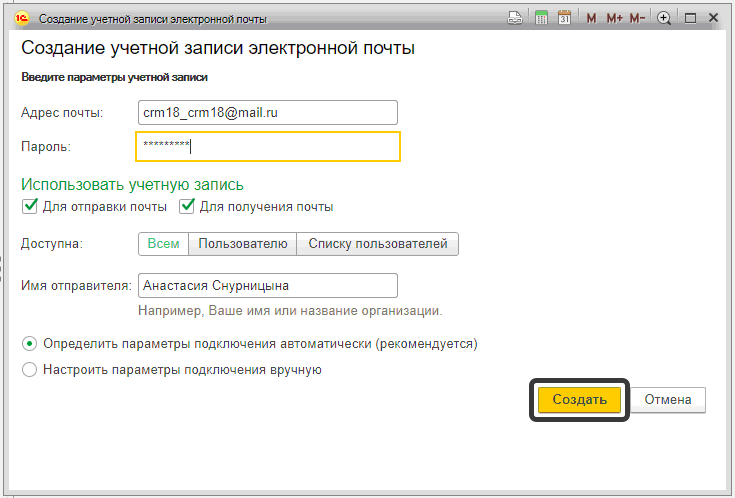
Оставляем стандартные настройки — Использовать учетную запись Для отправки и Для получения, если не требуется разделить эти функции.
Настройка доступности «Всем» — позволяет сотрудникам, работающим в программе получать, отправлять письма клиентам из этой учетной записи. Настройка используется для общего ящика компании.
Настройка приватности «Пользователю» — для личной электронной почты. При такой настройке никто, кроме Вас не сможет вести переписку.
Настройка «Списку пользователей» — рекомендуется устанавливать группе пользователей, решающих одну задачу. Например, группе продаж.
«Имя отправителя» — для почты компании или группы указываем название компании или группы, для личной — имя отправителя.
Рекомендуем оставить настройку — «Определить параметры подключения автоматически».
По кнопке «Создать» проверяется корректность введения информации и подключается почтовый ящик.
Создание нового счёта в плане счетов 1С:Бухгалтерии





Книга доходов по патенту ИП в 1С:Бухгалтерия 8.3
В данной статье мы затронем вопрос создания своего счёта в плане счетов бухгалтерского учета 1С:Бухгалтерии 8. Операция эта довольно редкая, однако иногда требуется внести изменения в существующий план счетов. Также обязательно прочтите статью о плане счетов 1С, если вы этого ещё не сделали.
Сразу следует уточнить, что удаление предустановленных счетов не допускается в большинстве версий программы. Такие счета, как и любые другие предустановленные элементы (т.е. созданные разработчиками в Конфигураторе), обозначены точкой на картинке. Пример приведён ниже.
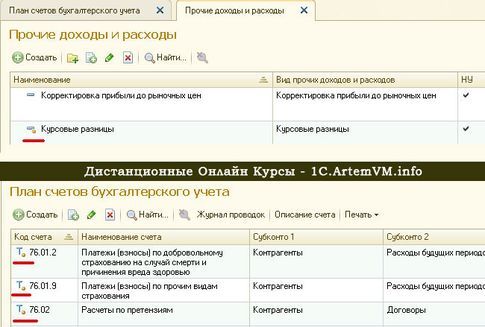
[нажмите на картинку для увеличения]
Справка: как сохранять фото с сайтов
На изображении красным подчеркнуты предустановленные элементы — их удалить нельзя. В плане счетов все элементы являются предустановленными, а значит ни один из них нельзя удалять, даже если они совсем не нужны. А вот свои счета создавать очень даже можно. И очень просто!
Чтобы работа в конфигурации 1С:Бухгалтерия 8.3 не вызывала затруднений, воспользуйтесь специальным учебным видеокурсом, содержащим 240 практических уроков общей длительностью 42 часа. Посмотрите примеры и учебный план занятий!
Как добавить новый счет в План счетов 1С
Рассмотрим создание нового счета на примере. Допустим у нас есть ИП и нужно ввести особый счет для ведения расчетов с ИП. В таком случае можно создать новый счет (или несколько — как будет удобнее), присвоив ему любой незанятый код в плане счетов. Пусть это будет счет 72. Также для удобства создадим для этого счета два субсчета — Денежные расчеты с ИП и Расчеты с ИП в натуральной форме.
Ну и чтобы ещё больше усложнить пример, давайте каждый и субсчетов разделим на два — активный и пассивный. В конечном итоге должно получиться то, что представлено на рисунке ниже.
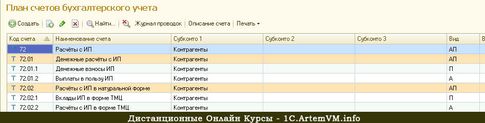
[нажмите на картинку для увеличения]
Справка: как сохранять фото с сайтов
Теперь разберём создание счетов и субсчетов по шагам. Новый счет в план счетов 1С Бухгалтерии 8 добавляется стандартным способом — при помощи кнопки Создать с зелёным плюсом. При этом появляется вот такое окно.
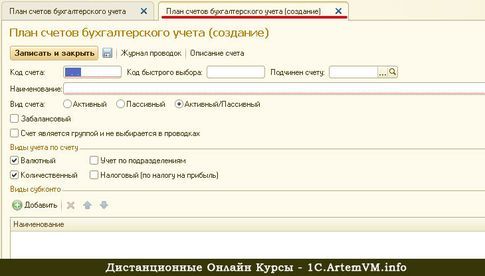
[нажмите на картинку для увеличения]
Справка: как сохранять фото с сайтов
Поля Код счета и Наименование заполняются обязательно. Поле Код быстрого выбора, предназначенный для быстрого поиска счета, заполняется автоматически. Если данный счет не является чьим-нибудь субсчетом, то поле Подчинен счету заполнять не нужно (в противном случае следует выбрать счет-группу).
Если у данного счета будут собственные субсчета, то следует установить галочку Счет является группой и не выбирается в проводках.
Далее устанавливаем требуемые виды учета, отмечая нужные галочки в соответствующем разделе, после чего можно добавить аналитические счета — они в 1С Бухгалтерии 8 называются субконто.
Вся последовательность действий показана на следующих картинках
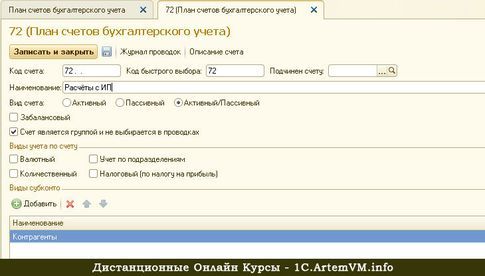
[нажмите на картинку для увеличения]
Справка: как сохранять фото с сайтов
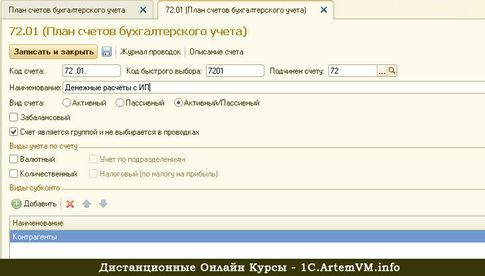
[нажмите на картинку для увеличения]
Справка: как сохранять фото с сайтов

[нажмите на картинку для увеличения]
Справка: как сохранять фото с сайтов

[нажмите на картинку для увеличения]
Справка: как сохранять фото с сайтов
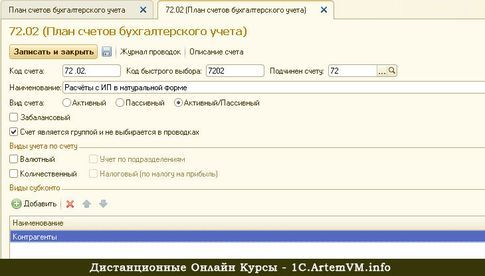
[нажмите на картинку для увеличения]
Справка: как сохранять фото с сайтов
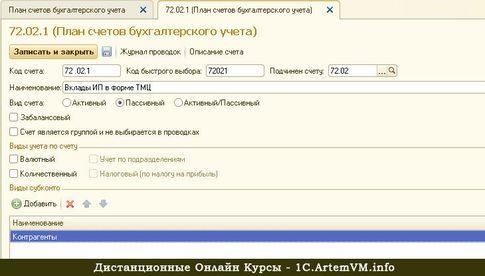
[нажмите на картинку для увеличения]
Справка: как сохранять фото с сайтов

[нажмите на картинку для увеличения]
Справка: как сохранять фото с сайтов
В результате получился новый счет в плане счетов 1С, который можно использовать при ведении бухгалтерского учета. Такие самостоятельно созданные счета практически ничем не отличаются от предустановленных, однако при этом их можно удалить, если стали не нужны (и при этом не использовались еще нигде!) или просто ошиблись при вводе данных.
Кроме того, следует иметь ввиду важное отличие «самодельных счетов». Счет, который вы сами создали, не прописан в программе. В частности, его нет в программных модулях документов, а значит они не могут (чаще всего) использоваться при автоматическом формировании проводок. Также такие счета могут не попадать в некоторые отчеты.
Однако поскольку такие счета требуются довольно редко, то их можно использовать в ручных операциях, что вполне приемлемо. Для более серьёзной доработки 1С Бухгалтерии следует обратится к вашему программисту.
Таким же способом, как было показано выше, можно добавлять новые субсчета к существующим счетам плана.
Вопросы создания собственных счетов в существующем Плане счетов 1С входят в учебную программу учебного курса 1С, представленном на сайте. Также всё это рассматривается в аналогичном видеокурсе.
Уникальная метка публикации: F1E04A6F-7E8C-ECE6-DD25-72CDE7402BA7
Источник: //artemvm.info/information/uchebnye-stati/1s-predpriyatie/sozdanie-novogo-scheta-v-plane-schetov/
Источник: artemvm.info
